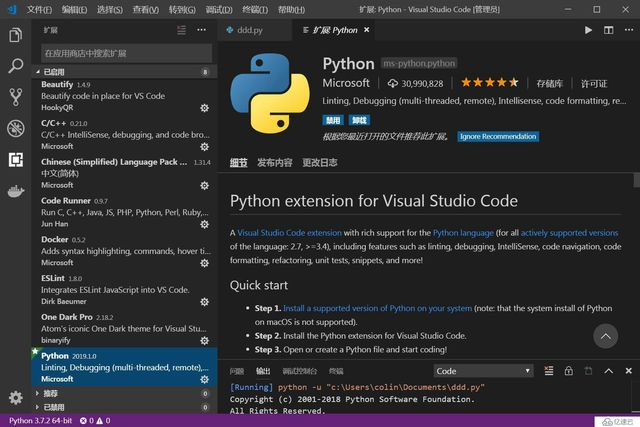Java作为当今最广泛使用的编程语言之一,其安装是每个开发者必须掌握的基础技能。无论是开发Android应用、构建企业级系统,还是学习算法和数据结构,Java开发环境的正确配置都是第一步。2023年最新Java安装教程将为你提供从下载到配置的完整指南,确保即使是零基础的用户也能顺利完成安装。
对于初学者而言,Java安装过程中可能会遇到各种问题:从选择合适的JDK版本,到正确配置环境变量,再到验证安装是否成功。本教程将针对Windows 10系统详细介绍每个步骤,同时也会提供MacOS Java安装详细步骤的参考,确保不同操作系统的用户都能获得所需信息。
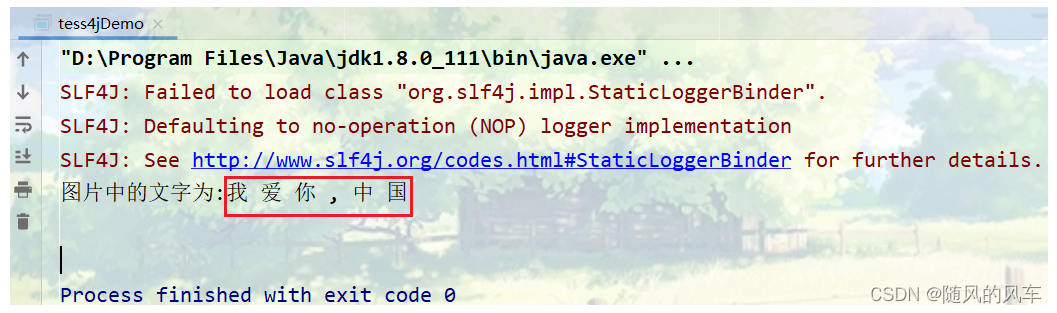
在Windows 10上安装Java需要特别注意版本选择和环境变量配置两个关键环节。首先,访问Oracle官网或OpenJDK网站下载适合的JDK版本。对于大多数初学者,建议选择Java 11这个长期支持(LTS)版本,它在稳定性和新特性之间取得了良好平衡。当然,如果你需要维护旧系统,Java 8安装也是一个不错的选择,但需要注意它即将结束免费更新支持。
下载完成后,运行安装程序并遵循默认设置即可。安装路径建议保持默认,除非你有特殊需求。安装过程中,特别注意勾选"设置JAVA_HOME环境变量"选项,这将大大简化后续的配置工作。安装完成后,需要验证Java安装是否成功,这可以通过在命令提示符中输入"java -version"来实现。如果能看到正确的版本号输出,说明核心组件安装成功。
环境变量配置是Java安装中最容易出错的环节。需要配置三个关键变量:JAVA_HOME、Path和CLASSPATH。JAVA_HOME应指向JDK的安装目录,例如"C:\Program Files\Java\jdk-11.0.15"。Path变量需要添加"%JAVA_HOME%\bin"路径,这样才能在任何目录下运行java和javac命令。CLASSPATH则指定Java类文件的搜索路径,现代Java版本通常不需要特别设置。
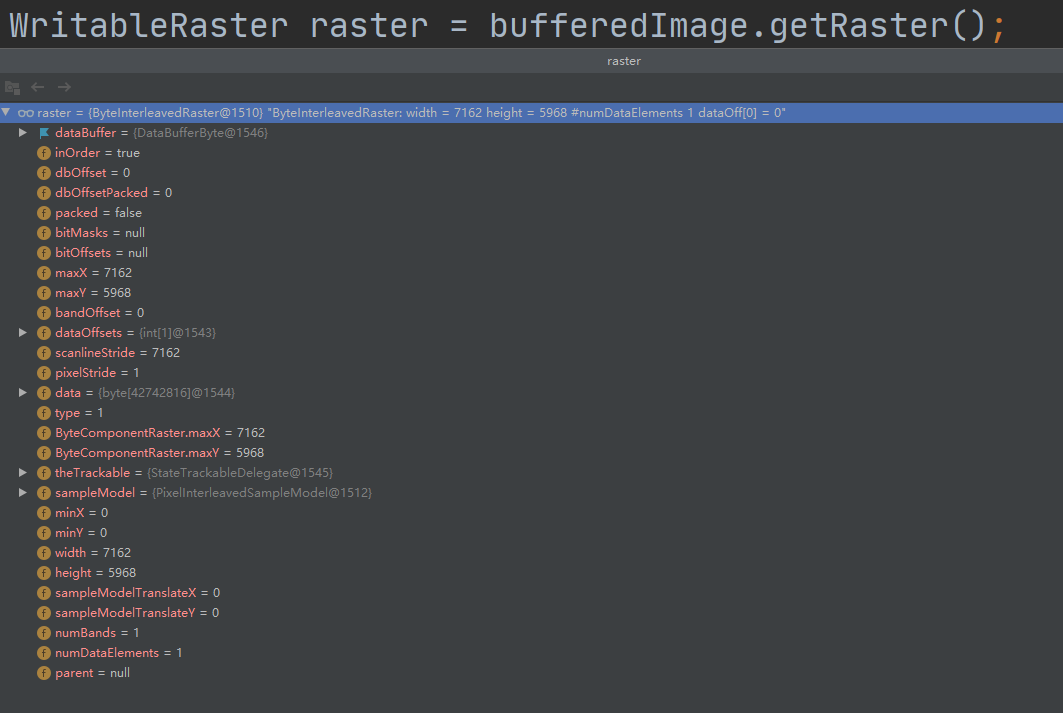
对于MacOS用户,Java安装详细步骤略有不同。MacOS自带了Java运行时环境(JRE),但开发需要完整的JDK。可以通过Homebrew命令"brew install openjdk@11"来安装,或者从Oracle官网下载pkg安装包。安装完成后,同样需要配置环境变量,MacOS的环境变量通常在~/.zshrc或~/.bash_profile文件中设置。
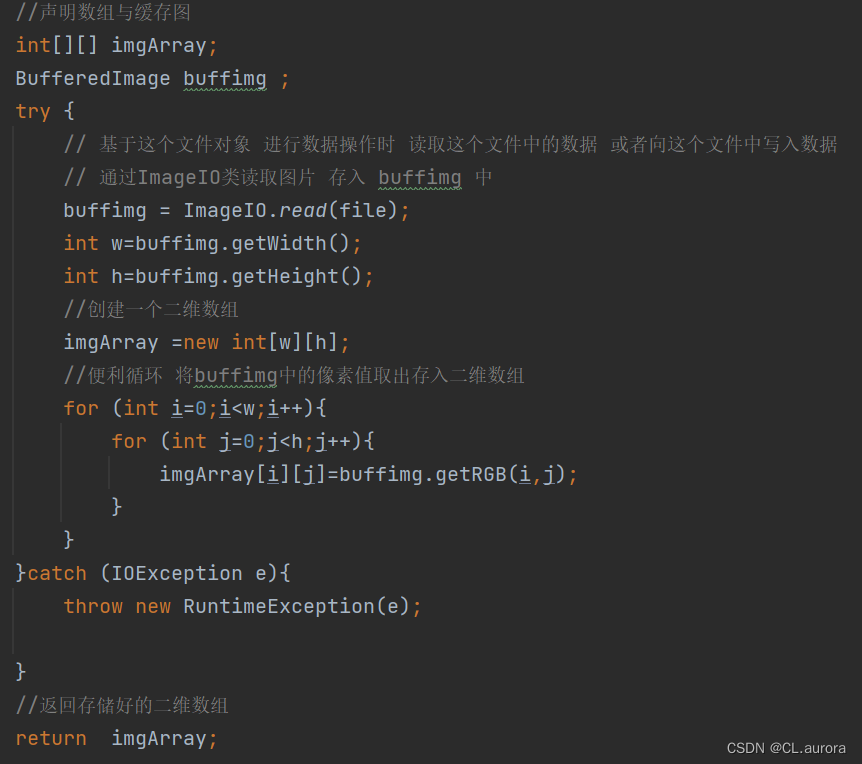
Java安装过程中常见的问题包括:版本冲突、环境变量配置错误、权限不足等。如果遇到"java不是内部或外部命令"的错误,通常是因为Path变量没有正确配置。而"版本不匹配"的问题则可能是因为系统中安装了多个Java版本。这时可以使用"where java"命令(Windows)或"which java"命令(Mac/Linux)来检查实际调用的Java位置。
安装完成后,强烈建议进行全面的验证。除了基本的版本检查外,还可以编写一个简单的HelloWorld程序来测试编译和运行功能。创建一个Test.java文件,写入基本代码,然后使用javac编译,再用java命令运行。如果能看到正确的输出,说明整个Java开发环境已经准备就绪。
为了获得更好的开发体验,可以考虑安装集成开发环境(IDE)如IntelliJ IDEA或Eclipse。这些工具能自动识别已安装的JDK,并提供代码补全、调试等强大功能。同时,定期检查Java更新也很重要,新版通常会修复安全漏洞和性能问题。
现在,你已经成功完成了Java开发环境的安装和配置,可以正式开始你的编程学习了。记住,Java安装只是第一步,持续学习和实践才是掌握这门语言的关键。建议从基础语法开始,逐步深入面向对象编程、集合框架等核心概念。随着技能提升,你将能够开发出功能强大的应用程序,开启精彩的编程生涯。